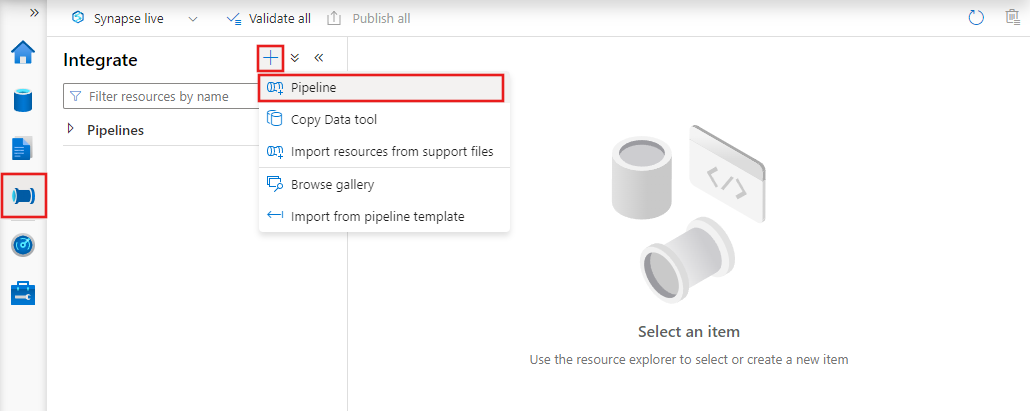SSIS-csomag futtatása az SSIS-csomag végrehajtása tevékenységgel az Azure Portalon
A következőkre vonatkozik: Azure Data Factory
Azure Data Factory  Azure Synapse Analytics
Azure Synapse Analytics
Tipp.
Próbálja ki a Data Factoryt a Microsoft Fabricben, amely egy teljes körű elemzési megoldás a nagyvállalatok számára. A Microsoft Fabric az adattovábbítástól az adatelemzésig, a valós idejű elemzésig, az üzleti intelligenciáig és a jelentéskészítésig mindent lefed. Ismerje meg, hogyan indíthat új próbaverziót ingyenesen!
Ez a cikk azt ismerteti, hogyan futtathat SQL Server Integration Services-csomagokat (SSIS-csomagokat) egy Azure Data Factory-folyamatban az SSIS-csomag végrehajtása tevékenységgel az Azure Data Factoryben és a Synapse Pipelines portálon.
Előfeltételek
Hozzon létre egy Azure-SSIS integrációs modult (IR), ha még nem rendelkezik ilyen modullal az Azure-SSIS integrációs modul kiépítése című oktatóanyag részletes utasításait követve.
Folyamat létrehozása SSIS-csomag végrehajtása tevékenységgel
Ebben a lépésben a Data Factory felhasználói felületével vagy alkalmazásával hoz létre egy folyamatot. Hozzáad egy SSIS-csomag végrehajtása tevékenységet a folyamathoz, és konfigurálja az SSIS-csomag futtatásához.
A Data Factory áttekintése vagy kezdőlapja az Azure Portalon válassza az Azure Data Factory Studio megnyitása csempét a Data Factory felhasználói felületének vagy alkalmazásának külön lapon való elindításához.
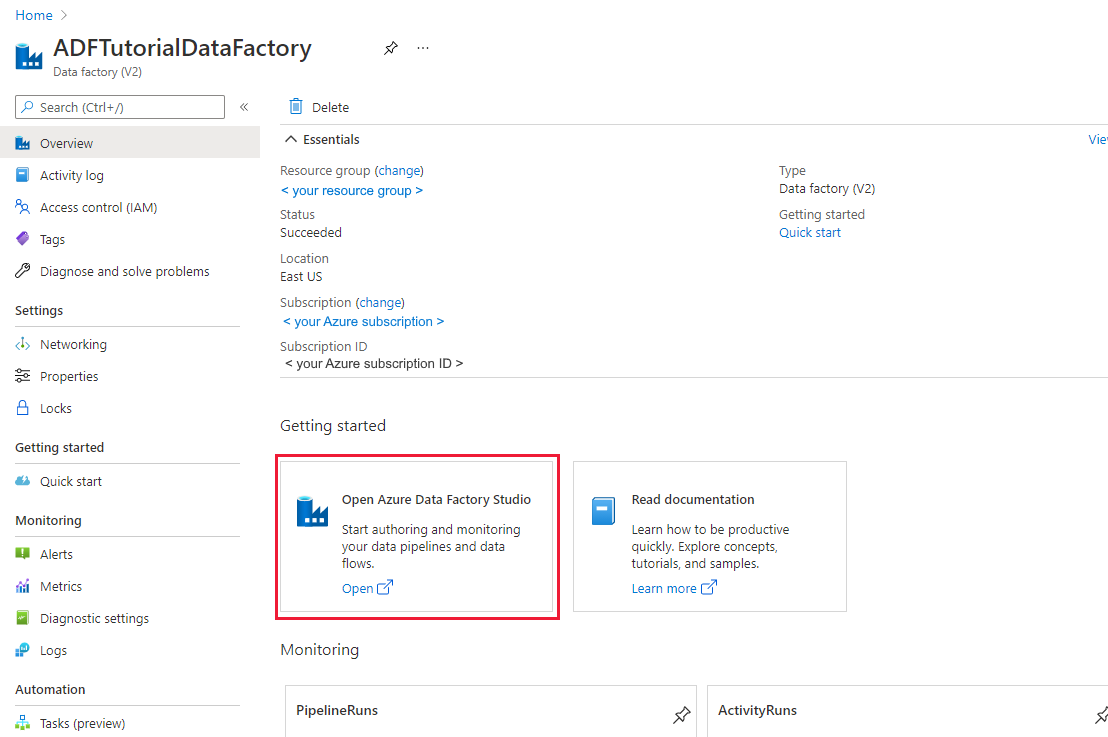
A kezdőlapon válassza az Orchestrate (Vezénylés) lehetőséget.

A Tevékenységek eszközkészletben keresse meg az SSIS-t. Ezután húzza az SSIS-csomag végrehajtása tevékenységet a folyamattervező felületére.
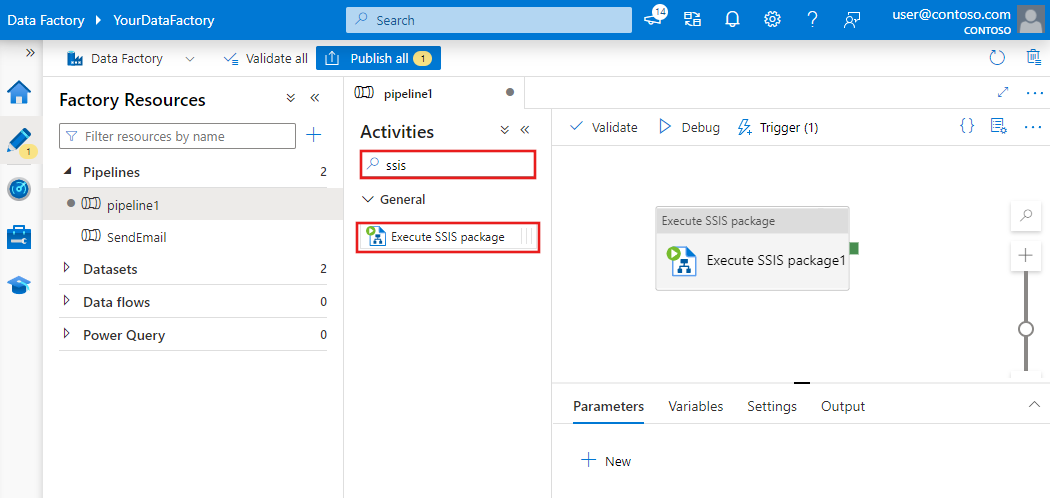
Válassza ki az SSIS-csomag végrehajtása tevékenységobjektumot az általános, Gépház, SSIS-paraméterek, Csatlakozáskezelő és tulajdonság felülbírálások lapjának konfigurálásához.
Általános fül
Az SSIS-csomag végrehajtása tevékenység Általános lapján hajtsa végre az alábbi lépéseket.
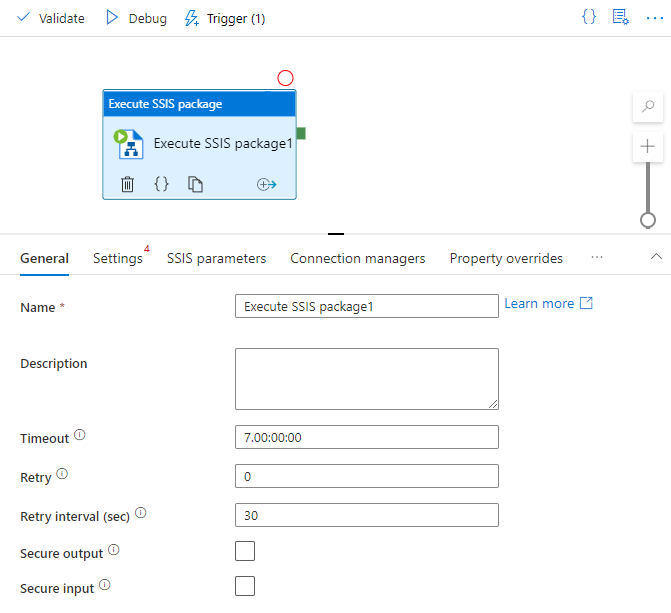
A Név mezőben adja meg az SSIS-csomag végrehajtása tevékenység nevét.
Leírásként adja meg az SSIS-csomag végrehajtása tevékenység leírását.
Időtúllépés esetén adja meg az SSIS-csomag végrehajtásának maximális futási idejét. Az alapértelmezett érték 7 nap, formátuma D.HH:MM:SS.
Újrapróbálkozáshoz adja meg az SSIS-csomag végrehajtásával kapcsolatos tevékenység újrapróbálkozási kísérleteinek maximális számát.
Újrapróbálkozási időközként adja meg az SSIS-csomag végrehajtásának minden újrapróbálkozási kísérlete között eltelt másodpercek számát. Az alapértelmezett érték 30 másodperc.
A Biztonságos kimenet jelölőnégyzet bejelölésével megadhatja, hogy ki szeretné-e zárni az SSIS-csomag végrehajtása tevékenység kimenetét a naplózásból.
A Biztonságos bevitel jelölőnégyzet bejelölésével megadhatja, hogy ki szeretné-e zárni az SSIS-csomag végrehajtása tevékenység bemenetét a naplózásból.
Gépház lap
Az SSIS-csomag végrehajtása tevékenység Gépház lapján hajtsa végre az alábbi lépéseket.
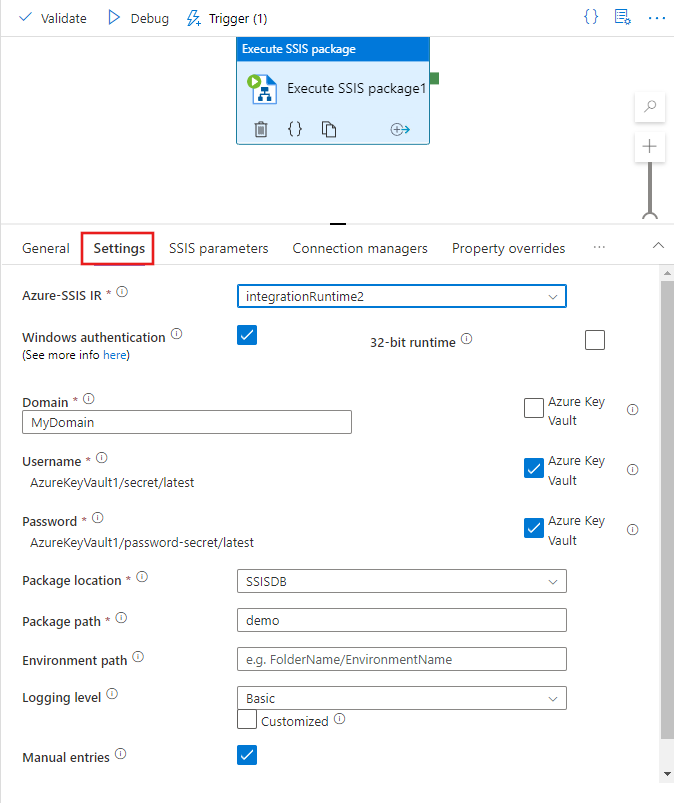
Az Azure-SSIS integrációs modul esetében válassza ki a kijelölt Azure-SSIS integrációs modult az SSIS-csomag végrehajtása tevékenység futtatásához.
Leírásként adja meg az SSIS-csomag végrehajtása tevékenység leírását.
A Windows-hitelesítés jelölőnégyzet bejelölésével megadhatja, hogy Windows-hitelesítéssel szeretne-e hozzáférni az adattárakhoz, például a helyszíni SQL-kiszolgálókhoz/fájlmegosztásokhoz vagy az Azure Fileshoz.
Ha bejelöli ezt a jelölőnégyzetet, adja meg a csomagvégrehajtási hitelesítő adatainak értékeit a Tartomány, a Felhasználónév és a Jelszó mezőben. Az Azure Files eléréséhez például a tartomány
Azurea felhasználónév<storage account name>és a jelszó<storage account key>.Másik lehetőségként az Azure Key Vaultban tárolt titkos kulcsokat is használhatja értékként. Ehhez jelölje be a mellettük lévő AZURE KEY VAULT jelölőnégyzetet. Válassza ki vagy szerkessze a meglévő kulcstartóhoz társított szolgáltatást, vagy hozzon létre egy újat. Ezután válassza ki az érték titkos nevét és verzióját. A kulcstartó társított szolgáltatásának létrehozásakor vagy szerkesztésekor kiválaszthatja vagy szerkesztheti a meglévő kulcstartót, vagy létrehozhat egy újat. Ha még nem tette meg, mindenképpen adjon hozzáférést a Data Factory által felügyelt identitáshoz a kulcstartóhoz. A titkos kulcsot közvetlenül a következő formátumban is megadhatja:
<key vault linked service name>/<secret name>/<secret version>.Jelölje be a 32 bites futtatókörnyezet jelölőnégyzetet, és adja meg, hogy a csomagnak 32 bites futtatókörnyezetre van-e szüksége.
A csomag helyeként válassza az SSISDB, a fájlrendszer (csomag), a fájlrendszer (Projekt), a Beágyazott csomag vagy a Csomagtároló lehetőséget.
Csomag helye: SSISDB
A csomag helyeként az SSISDB automatikusan ki lesz választva, ha az Azure-SSIS integrációs modul ki lett építve az Azure SQL Database-kiszolgáló/felügyelt példány által üzemeltetett SSIS-katalógussal (SSISDB), vagy ön választhatja ki. Ha ki van jelölve, hajtsa végre a következő lépéseket.
Ha az Azure-SSIS integrációs modul fut, és a Manuális bejegyzések jelölőnégyzet ki van jelölve, keresse meg és jelölje ki a meglévő mappákat, projekteket, csomagokat és környezeteket az SSISDB-ből. A Frissítés lehetőséget választva lekérheti az újonnan hozzáadott mappákat, projekteket, csomagokat vagy környezeteket az SSISDB-ből, hogy azok elérhetők legyenek a böngészéshez és a kiválasztáshoz. A csomagvégrehajtások környezeteinek tallózásához és kiválasztásához előzetesen konfigurálnia kell a projekteket, hogy az SSISDB ugyanazon mappáiból származó hivatkozásként adja hozzá ezeket a környezeteket. További információ: SSIS-környezetek létrehozása és leképezése.
Naplózási szint esetén válasszon egy előre definiált naplózási hatókört a csomag végrehajtásához. Jelölje be a Testreszabott jelölőnégyzetet, ha ehelyett a testreszabott naplózási nevet szeretné megadni.
Ha az Azure-SSIS integrációs modul nem fut, vagy a Manuális bejegyzések jelölőnégyzet be van jelölve, adja meg a csomag és a környezet elérési útját az SSISDB-ből közvetlenül a következő formátumban:
<folder name>/<project name>/<package name>.dtsxés<folder name>/<environment name>.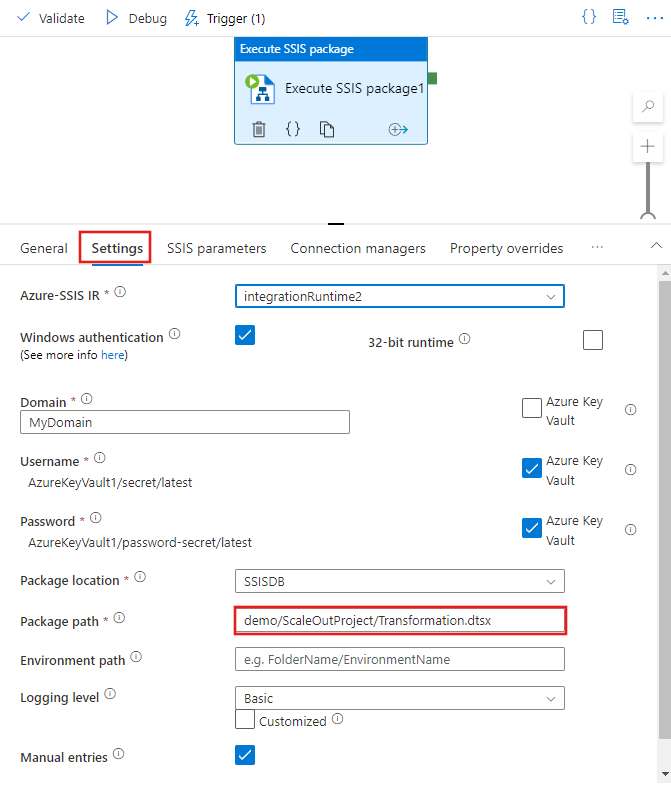
Csomag helye: Fájlrendszer (csomag)
A fájlrendszer (csomag) a csomag helyeként automatikusan ki lesz választva, ha az Azure-SSIS INTEGRÁCIÓS MODUL SSISDB nélkül lett kiépítve, vagy ön választhatja ki. Ha ki van jelölve, hajtsa végre a következő lépéseket.
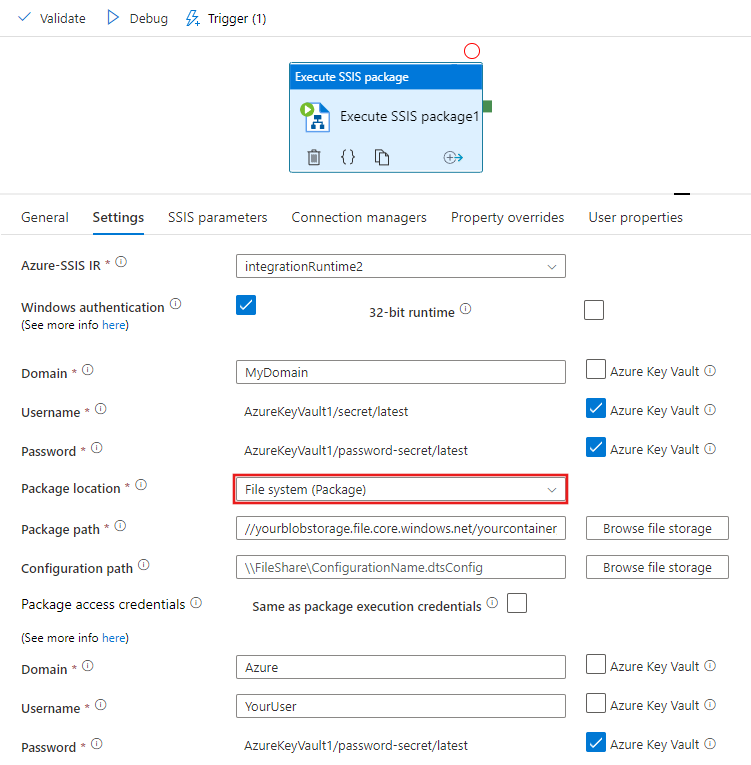
Adja meg a futtatni kívánt csomagot egy univerzális elnevezési konvenció (UNC) elérési út megadásával a csomagfájlhoz (a következővel
.dtsxegyütt) a Csomag elérési útja mezőben. A csomag tallózásához és kiválasztásához válassza ki a Tallózás fájltároló lehetőséget, vagy manuálisan adja meg az elérési útját. Ha például a csomagot az Azure Filesban tárolja, az elérési útja a következő\\<storage account name>.file.core.windows.net\<file share name>\<package name>.dtsx.Ha a csomagot külön fájlban konfigurálja, a Konfigurációs elérési út mezőben meg kell adnia egy UNC elérési utat is a konfigurációs fájlhoz (a következővel együtt
.dtsConfig). A konfiguráció tallózásához és kiválasztásához válassza ki a Tallózás fájltároló lehetőséget, vagy adja meg manuálisan az elérési útját. Ha például a konfigurációt az Azure Filesban tárolja, az elérési útja a következő\\<storage account name>.file.core.windows.net\<file share name>\<configuration name>.dtsConfig.Adja meg a csomag- és konfigurációs fájlok eléréséhez szükséges hitelesítő adatokat. Ha korábban megadta a csomagvégrehajtási hitelesítő adatainak értékeit (Windows-hitelesítéshez), akkor a "Ugyanaz, mint a csomagvégrehajtási hitelesítő adatok" jelölőnégyzet bejelölésével újra felhasználhatja őket. Ellenkező esetben adja meg a csomag hozzáférési hitelesítő adatainak értékeit a Tartomány, a Felhasználónév és a Jelszó mezőben. Ha például a csomagot és a konfigurációt az Azure Filesban tárolja, a tartomány
Azurea felhasználónév<storage account name>és a jelszó<storage account key>.Másik lehetőségként az Azure Key Vaultban tárolt titkos kulcsokat is használhatja értékként. Ehhez jelölje be a mellettük lévő AZURE KEY VAULT jelölőnégyzetet. Válassza ki vagy szerkessze a meglévő kulcstartóhoz társított szolgáltatást, vagy hozzon létre egy újat. Ezután válassza ki az érték titkos nevét és verzióját. A kulcstartó társított szolgáltatásának létrehozásakor vagy szerkesztésekor kiválaszthatja vagy szerkesztheti a meglévő kulcstartót, vagy létrehozhat egy újat. Ha még nem tette meg, mindenképpen adjon hozzáférést a Data Factory által felügyelt identitáshoz a kulcstartóhoz. A titkos kulcsot közvetlenül a következő formátumban is megadhatja:
<key vault linked service name>/<secret name>/<secret version>.Ezek a hitelesítő adatok arra is használhatók, hogy hozzáférjenek a gyermekcsomagokhoz a csomagfeladat végrehajtása során, amelyekre a saját elérési útjuk és a csomagokban megadott egyéb konfigurációk hivatkoznak.
Ha a Csomag SQL Server Data Toolson (SSDT) keresztül történő létrehozásakor a EncryptAllWithPassword vagy a EncryptSensitiveWithPassword védelmi szintet használta, írja be a jelszó értékét a Titkosítási jelszó mezőbe. Másik lehetőségként az Azure Key Vaultban tárolt titkos kulcsokat is használhatja annak értékeként (lásd fent).
Ha a EncryptSensitiveWithUserKey védelmi szintet használta, a bizalmas értékeket újra meg kell adnia a konfigurációs fájlokban vagy az SSIS-paraméterek, Csatlakozáskezelő vagy tulajdonság felülbírálások lapján (lásd alább).
Ha a EncryptAllWithUserKey védelmi szintet használta, az nem támogatott. Újra kell konfigurálnia a csomagot, hogy egy másik védelmi szintet használjon az SSDT-en vagy a
dtutilparancssori segédprogramon keresztül.Naplózási szint esetén válasszon egy előre definiált naplózási hatókört a csomag végrehajtásához. Jelölje be a Testreszabott jelölőnégyzetet, ha ehelyett a testreszabott naplózási nevet szeretné megadni.
Ha a csomagvégrehajtásokat a csomagban megadható szabványos naplózási szolgáltatókon kívül szeretné naplózni, adja meg a naplómappát az UNC elérési út megadásával a Naplózási útvonal mezőben. A naplófájlmappát a Tallózás fájltároló gombra kattintva, vagy manuálisan adhatja meg az elérési útját. Ha például a naplókat az Azure Filesban tárolja, a naplózási útvonal a következő
\\<storage account name>.file.core.windows.net\<file share name>\<log folder name>. Ebben az elérési úton létrejön egy almappá minden egyes csomagfuttatáshoz, amely az SSIS-csomag tevékenységfuttatási azonosítójának neve, és amelyben a naplófájlok öt percenként jönnek létre.Adja meg a naplómappához való hozzáféréshez szükséges hitelesítő adatokat. Ha korábban megadta a csomaghozzáférési hitelesítő adatok értékeit (lásd fent), akkor a "Ugyanaz, mint a csomaghozzáférési hitelesítő adatok " jelölőnégyzet bejelölésével újra felhasználhatja őket. Ellenkező esetben adja meg a naplózási hozzáférési hitelesítő adatok értékeit a Tartomány, a Felhasználónév és a Jelszó mezőben. Ha például a naplókat az Azure Filesban tárolja, a tartomány
Azurea felhasználónév<storage account name>és a jelszó<storage account key>. Másik lehetőségként az Azure Key Vaultban tárolt titkos kulcsokat is használhatja értékként (lásd fent).
A korábban említett ÖSSZES UNC-elérési út esetében a teljes fájlnévnek 260 karakternél kevesebbnek kell lennie. A címtár nevének 248 karakternél kevesebbnek kell lennie.
Csomag helye: Fájlrendszer (Projekt)
Ha a fájlrendszert (Project) választja a csomag helyeként, hajtsa végre az alábbi lépéseket.
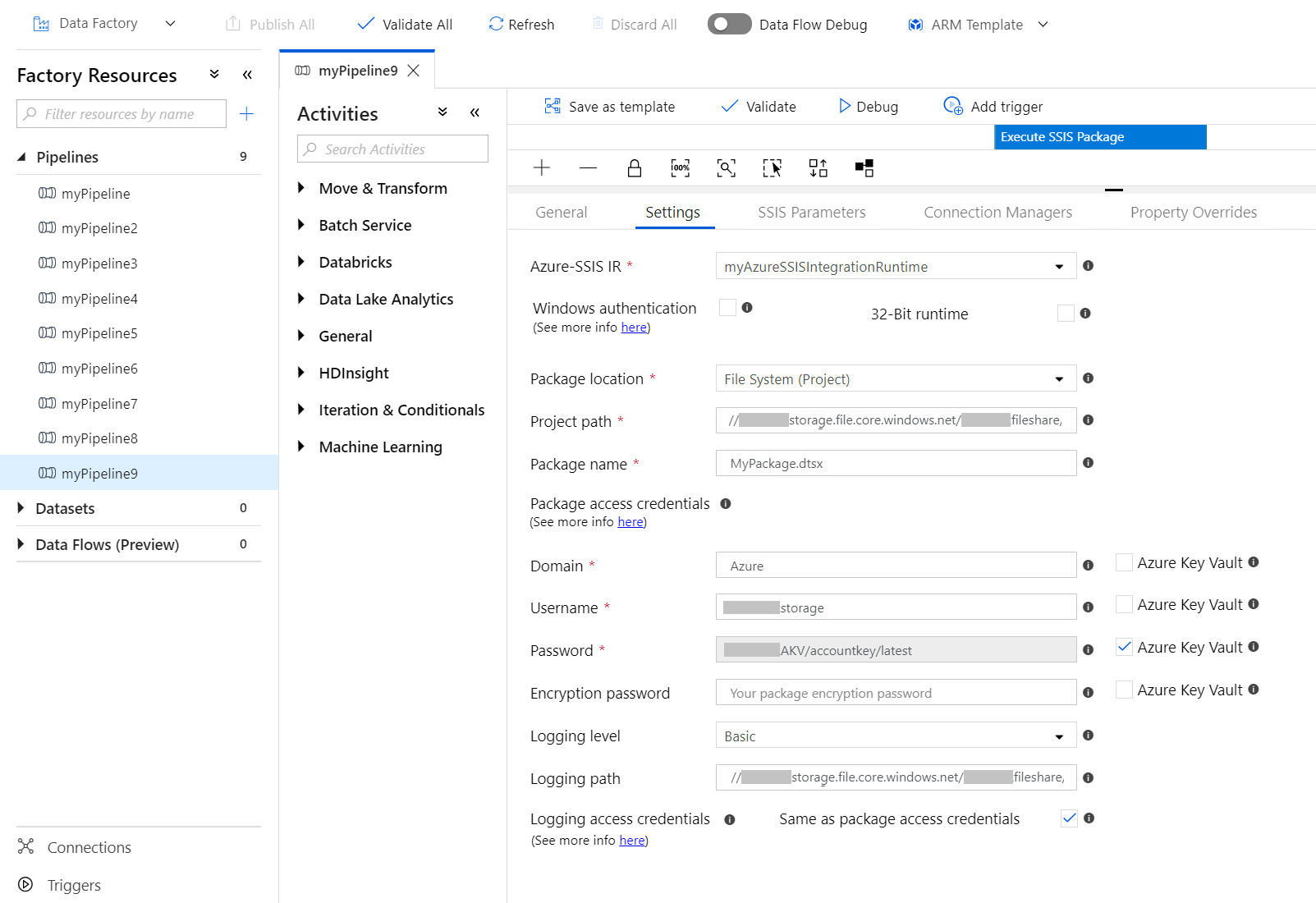
Adja meg a futtatni kívánt csomagot a projektfájl UNC elérési útjának (a következővel
.ispacegyütt) megadásával a Projekt elérési útja mezőben, és egy csomagfájlt (a csomag nevével együtt.dtsx) a projektből a Csomagnév mezőben. A projekt tallózásához és kiválasztásához válassza a Tallózás fájltároló lehetőséget, vagy adja meg manuálisan az elérési útját. Ha például a projektet az Azure Filesban tárolja, az elérési útja a következő\\<storage account name>.file.core.windows.net\<file share name>\<project name>.ispac.Adja meg a projekthez és a csomagfájlokhoz való hozzáféréshez szükséges hitelesítő adatokat. Ha korábban megadta a csomagvégrehajtási hitelesítő adatainak értékeit (Windows-hitelesítéshez), akkor a "Ugyanaz, mint a csomagvégrehajtási hitelesítő adatok" jelölőnégyzet bejelölésével újra felhasználhatja őket. Ellenkező esetben adja meg a csomag hozzáférési hitelesítő adatainak értékeit a Tartomány, a Felhasználónév és a Jelszó mezőben. Ha például a projektet és a csomagot az Azure Filesban tárolja, a tartomány
Azurea felhasználónév<storage account name>és a jelszó<storage account key>.Másik lehetőségként az Azure Key Vaultban tárolt titkos kulcsokat is használhatja értékként. Ehhez jelölje be a mellettük lévő AZURE KEY VAULT jelölőnégyzetet. Válassza ki vagy szerkessze a meglévő kulcstartóhoz társított szolgáltatást, vagy hozzon létre egy újat. Ezután válassza ki az érték titkos nevét és verzióját. A kulcstartó társított szolgáltatásának létrehozásakor vagy szerkesztésekor kiválaszthatja vagy szerkesztheti a meglévő kulcstartót, vagy létrehozhat egy újat. Ha még nem tette meg, mindenképpen adjon hozzáférést a Data Factory által felügyelt identitáshoz a kulcstartóhoz. A titkos kulcsot közvetlenül a következő formátumban is megadhatja:
<key vault linked service name>/<secret name>/<secret version>.Ezek a hitelesítő adatok arra is használhatók, hogy hozzáférjenek a gyermekcsomagokhoz az ugyanabból a projektből hivatkozott csomagfeladat végrehajtása során.
Ha a EncryptionAllWithPassword vagy a EncryptSensitiveWithPassword védelmi szintet használta, amikor SSDT-en keresztül hozta létre a csomagot, írja be a jelszó értékét a Titkosítási jelszó mezőbe. Másik lehetőségként az Azure Key Vaultban tárolt titkos kulcsokat is használhatja annak értékeként (lásd fent).
Ha a EncryptSensitiveWithUserKey védelmi szintet használta, az SSIS-paraméterek, a Csatlakozáskezelő vagy a Tulajdonság felülbírálása lapon újra meg kell adnia a bizalmas értékeket (lásd alább).
Ha a EncryptAllWithUserKey védelmi szintet használta, az nem támogatott. Újra kell konfigurálnia a csomagot, hogy egy másik védelmi szintet használjon az SSDT-en vagy a
dtutilparancssori segédprogramon keresztül.Naplózási szint esetén válasszon egy előre definiált naplózási hatókört a csomag végrehajtásához. Jelölje be a Testreszabott jelölőnégyzetet, ha ehelyett a testreszabott naplózási nevet szeretné megadni.
Ha a csomagvégrehajtásokat a csomagban megadható szabványos naplózási szolgáltatókon kívül szeretné naplózni, adja meg a naplómappát az UNC elérési út megadásával a Naplózási útvonal mezőben. A naplófájlmappát a Tallózás fájltároló gombra kattintva, vagy manuálisan adhatja meg az elérési útját. Ha például a naplókat az Azure Filesban tárolja, a naplózási útvonal a következő
\\<storage account name>.file.core.windows.net\<file share name>\<log folder name>. Ebben az elérési úton létrejön egy almappá minden egyes csomagfuttatáshoz, amely az SSIS-csomag tevékenységfuttatási azonosítójának neve, és amelyben a naplófájlok öt percenként jönnek létre.Adja meg a naplómappához való hozzáféréshez szükséges hitelesítő adatokat. Ha korábban megadta a csomaghozzáférési hitelesítő adatok értékeit (lásd fent), akkor a "Ugyanaz, mint a csomaghozzáférési hitelesítő adatok " jelölőnégyzet bejelölésével újra felhasználhatja őket. Ellenkező esetben adja meg a naplózási hozzáférési hitelesítő adatok értékeit a Tartomány, a Felhasználónév és a Jelszó mezőben. Ha például a naplókat az Azure Filesban tárolja, a tartomány
Azurea felhasználónév<storage account name>és a jelszó<storage account key>. Másik lehetőségként az Azure Key Vaultban tárolt titkos kulcsokat is használhatja értékként (lásd fent).
A korábban említett ÖSSZES UNC-elérési út esetében a teljes fájlnévnek 260 karakternél kevesebbnek kell lennie. A címtár nevének 248 karakternél kevesebbnek kell lennie.
Csomag helye: Beágyazott csomag
Ha a beágyazott csomagot választja a csomag helyeként, hajtsa végre az alábbi lépéseket.
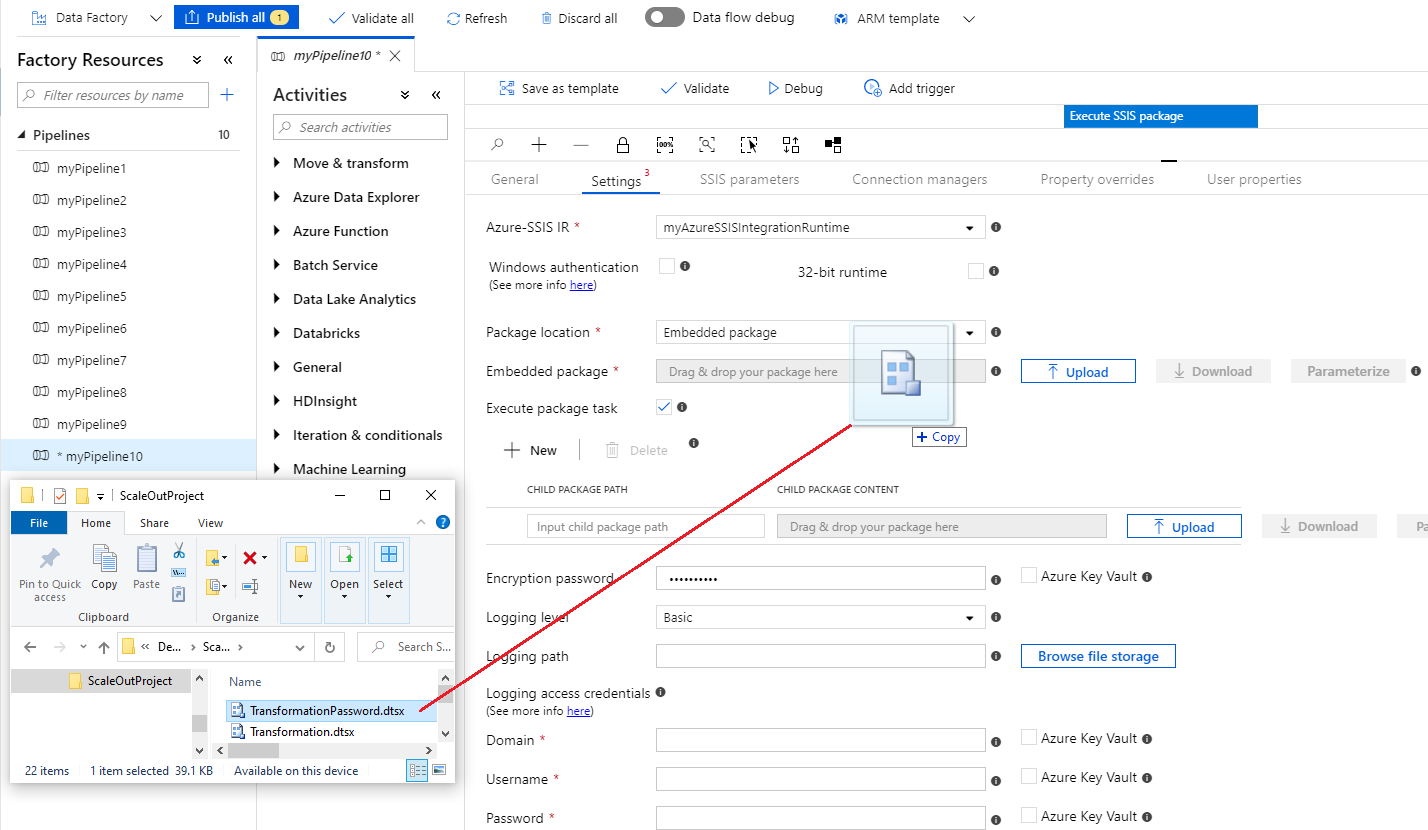
Húzza a csomagfájlt (a következővel
.dtsxegyütt) vagy töltse fel egy fájlmappából a megadott mezőbe. A csomag automatikusan tömörítve és beágyazva lesz a tevékenység hasznos adataiba. A beágyazás után később letöltheti a csomagot szerkesztésre. A beágyazott csomagot úgy is paraméterezheti , hogy hozzárendeli egy olyan folyamatparaméterhez, amely több tevékenységben is használható, ezáltal optimalizálva a folyamat hasznos adatainak méretét. A projektfájlok beágyazása (a következővel.ispac) jelenleg nem támogatott, ezért nem használhat SSIS-paramétereket/kapcsolatkezelőket projektszintű hatókörrel a beágyazott csomagokban.Ha a beágyazott csomag nem minden titkosított, és észleljük benne a Csomag végrehajtása feladat (EPT) használatát, a rendszer automatikusan kijelöli a Csomag végrehajtása feladat jelölőnégyzetet, és a rendszer automatikusan hozzáadja a fájlrendszer elérési útján hivatkozott gyermekcsomagokat, így beágyazhatja őket is.
Ha nem tudjuk észlelni az EPT használatát, manuálisan kell bejelölnie a Csomag végrehajtása feladat jelölőnégyzetet, és egyenként kell hozzáadnia a fájlrendszer elérési útja által hivatkozott gyermekcsomagokat, hogy beágyazhassa őket is. Ha a gyermekcsomagok SQL Server-adatbázisban (MSDB) vannak tárolva, nem ágyazhatja be őket, ezért gondoskodnia kell arról, hogy az Azure-SSIS integrációs modul hozzáférhessen az MSDB-hez, hogy lekérje őket az SQL Server-hivatkozásaikkal. A projektfájlok beágyazása (a következővel
.ispac) jelenleg nem támogatott, ezért nem használhat projektalapú hivatkozásokat a gyermekcsomagokhoz.Ha a EncryptionAllWithPassword vagy a EncryptSensitiveWithPassword védelmi szintet használta, amikor SSDT-en keresztül hozta létre a csomagot, írja be a jelszó értékét a Titkosítási jelszó mezőbe.
Másik lehetőségként az Azure Key Vaultban tárolt titkos kulcsokat is használhatja értékként. Ehhez jelölje be a mellette lévő AZURE KEY VAULT jelölőnégyzetet. Válassza ki vagy szerkessze a meglévő kulcstartóhoz társított szolgáltatást, vagy hozzon létre egy újat. Ezután válassza ki az érték titkos nevét és verzióját. A kulcstartó társított szolgáltatásának létrehozásakor vagy szerkesztésekor kiválaszthatja vagy szerkesztheti a meglévő kulcstartót, vagy létrehozhat egy újat. Ha még nem tette meg, mindenképpen adjon hozzáférést a Data Factory által felügyelt identitáshoz a kulcstartóhoz. A titkos kulcsot közvetlenül a következő formátumban is megadhatja:
<key vault linked service name>/<secret name>/<secret version>.Ha a EncryptSensitiveWithUserKey védelmi szintet használta, a bizalmas értékeket újra meg kell adnia a konfigurációs fájlokban vagy az SSIS-paraméterek, Csatlakozáskezelő vagy tulajdonság felülbírálások lapján (lásd alább).
Ha a EncryptAllWithUserKey védelmi szintet használta, az nem támogatott. Újra kell konfigurálnia a csomagot, hogy egy másik védelmi szintet használjon az SSDT-en vagy a
dtutilparancssori segédprogramon keresztül.Naplózási szint esetén válasszon egy előre definiált naplózási hatókört a csomag végrehajtásához. Jelölje be a Testreszabott jelölőnégyzetet, ha ehelyett a testreszabott naplózási nevet szeretné megadni.
Ha a csomagvégrehajtásokat a csomagban megadható szabványos naplózási szolgáltatókon kívül szeretné naplózni, adja meg a naplómappát az UNC elérési út megadásával a Naplózási útvonal mezőben. A naplófájlmappát a Tallózás fájltároló gombra kattintva, vagy manuálisan adhatja meg az elérési útját. Ha például a naplókat az Azure Filesban tárolja, a naplózási útvonal a következő
\\<storage account name>.file.core.windows.net\<file share name>\<log folder name>. Ebben az elérési úton létrejön egy almappá minden egyes csomagfuttatáshoz, amely az SSIS-csomag tevékenységfuttatási azonosítójának neve, és amelyben a naplófájlok öt percenként jönnek létre.Adja meg a naplómappához való hozzáféréshez szükséges hitelesítő adatokat a Tartomány, a Felhasználónév és a Jelszó mezőben megadott értékekkel. Ha például a naplókat az Azure Filesban tárolja, a tartomány
Azurea felhasználónév<storage account name>és a jelszó<storage account key>. Másik lehetőségként az Azure Key Vaultban tárolt titkos kulcsokat is használhatja értékként (lásd fent).
A korábban említett ÖSSZES UNC-elérési út esetében a teljes fájlnévnek 260 karakternél kevesebbnek kell lennie. A címtár nevének 248 karakternél kevesebbnek kell lennie.
Csomag helye: Csomagtároló
Ha a Csomagtárolót választja a csomag helyeként, hajtsa végre az alábbi lépéseket.
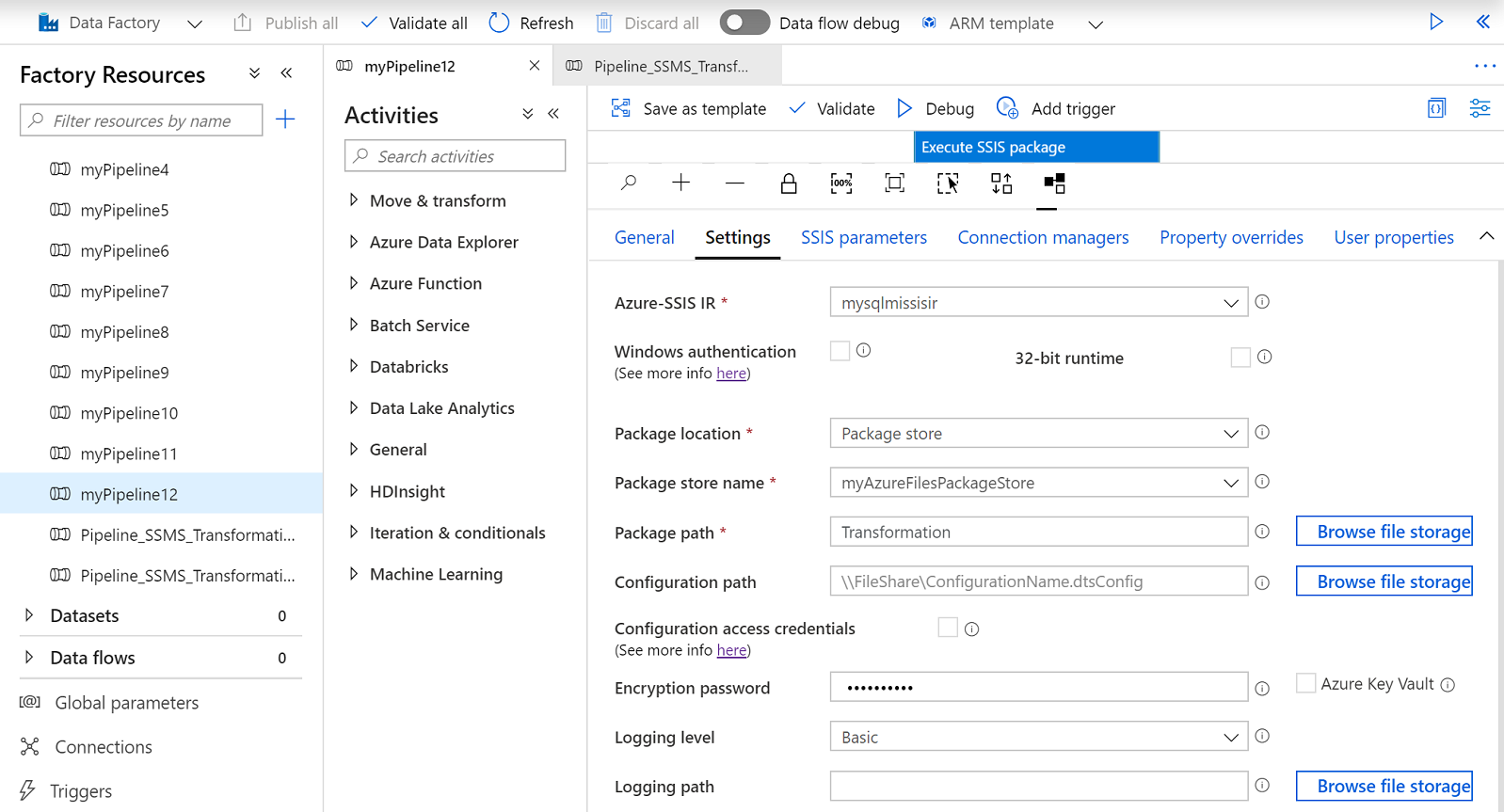
A Csomagtároló neve mezőben válasszon ki egy meglévő csomagtárolót, amely az Azure-SSIS IR-hez van csatolva.
Adja meg a futtatni kívánt csomagot úgy, hogy megadja az elérési útját (anélkül
.dtsx) a kijelölt csomagtárolóból a Csomag elérési útjának mezőben. Ha a kiválasztott csomagtároló a fájlrendszer vagy az Azure Files tetején található, a Tallózás fájltároló lehetőséget választva tallózhat és kiválaszthatja a csomagot, ellenkező esetben a fájl elérési útját a következő formátumban<folder name>\<package name>adhatja meg: . Új csomagokat is importálhat a kiválasztott csomagtárolóba az SQL Server Management Studio (SSMS) segítségével, hasonlóan az örökölt SSIS-csomagtárolóhoz. További információ: SSIS-csomagok kezelése az Azure-SSIS IR-csomagtárolókkal.Ha a csomagot külön fájlban konfigurálja, meg kell adnia egy UNC elérési utat a konfigurációs fájlhoz (a következővel
.dtsConfigegyütt) a Konfigurációs elérési út mezőben. A konfiguráció tallózásához és kiválasztásához válassza ki a Tallózás fájltároló lehetőséget, vagy adja meg manuálisan az elérési útját. Ha például a konfigurációt az Azure Filesban tárolja, az elérési útja a következő\\<storage account name>.file.core.windows.net\<file share name>\<configuration name>.dtsConfig.Jelölje be a Konfigurációs hozzáférési hitelesítő adatok jelölőnégyzetet, és adja meg, hogy a konfigurációs fájlhoz való hozzáféréshez szükséges hitelesítő adatokat külön szeretné-e megadni. Erre akkor van szükség, ha a kiválasztott csomagtároló az Azure SQL Managed Instance által üzemeltetett SQL Server-adatbázis (MSDB) tetején található, vagy nem tárolja a konfigurációs fájlt.
Ha korábban megadta a csomagvégrehajtási hitelesítő adatainak értékeit (Windows-hitelesítéshez), akkor a "Ugyanaz, mint a csomagvégrehajtási hitelesítő adatok" jelölőnégyzet bejelölésével újra felhasználhatja őket. Ellenkező esetben adja meg a konfigurációs hozzáférési hitelesítő adatok értékeit a Tartomány, a Felhasználónév és a Jelszó mezőben. Ha például a konfigurációt az Azure Filesban tárolja, a tartomány
Azurea felhasználónév<storage account name>, a jelszó pedig<storage account key>az.Másik lehetőségként az Azure Key Vaultban tárolt titkos kulcsokat is használhatja értékként. Ehhez jelölje be a mellettük lévő AZURE KEY VAULT jelölőnégyzetet. Válassza ki vagy szerkessze a meglévő kulcstartóhoz társított szolgáltatást, vagy hozzon létre egy újat. Ezután válassza ki az érték titkos nevét és verzióját. A kulcstartó társított szolgáltatásának létrehozásakor vagy szerkesztésekor kiválaszthatja vagy szerkesztheti a meglévő kulcstartót, vagy létrehozhat egy újat. Ha még nem tette meg, mindenképpen adjon hozzáférést a Data Factory által felügyelt identitáshoz a kulcstartóhoz. A titkos kulcsot közvetlenül a következő formátumban is megadhatja:
<key vault linked service name>/<secret name>/<secret version>.Ha a EncryptionAllWithPassword vagy a EncryptSensitiveWithPassword védelmi szintet használta, amikor SSDT-en keresztül hozta létre a csomagot, írja be a jelszó értékét a Titkosítási jelszó mezőbe. Másik lehetőségként az Azure Key Vaultban tárolt titkos kulcsokat is használhatja annak értékeként (lásd fent).
Ha a EncryptSensitiveWithUserKey védelmi szintet használta, a bizalmas értékeket újra meg kell adnia a konfigurációs fájlokban vagy az SSIS-paraméterek, Csatlakozáskezelő vagy tulajdonság felülbírálások lapján (lásd alább).
Ha a EncryptAllWithUserKey védelmi szintet használta, az nem támogatott. Újra kell konfigurálnia a csomagot, hogy egy másik védelmi szintet használjon az SSDT-en vagy a
dtutilparancssori segédprogramon keresztül.Naplózási szint esetén válasszon egy előre definiált naplózási hatókört a csomag végrehajtásához. Jelölje be a Testreszabott jelölőnégyzetet, ha ehelyett a testreszabott naplózási nevet szeretné megadni.
Ha a csomagvégrehajtásokat a csomagban megadható szabványos naplózási szolgáltatókon kívül szeretné naplózni, adja meg a naplómappát az UNC elérési út megadásával a Naplózási útvonal mezőben. A naplófájlmappát a Tallózás fájltároló gombra kattintva, vagy manuálisan adhatja meg az elérési útját. Ha például a naplókat az Azure Filesban tárolja, a naplózási útvonal a következő
\\<storage account name>.file.core.windows.net\<file share name>\<log folder name>. Ebben az elérési úton létrejön egy almappá minden egyes csomagfuttatáshoz, amely az SSIS-csomag tevékenységfuttatási azonosítójának neve, és amelyben a naplófájlok öt percenként jönnek létre.Adja meg a naplómappához való hozzáféréshez szükséges hitelesítő adatokat a Tartomány, a Felhasználónév és a Jelszó mezőben megadott értékekkel. Ha például a naplókat az Azure Filesban tárolja, a tartomány
Azurea felhasználónév<storage account name>és a jelszó<storage account key>. Másik lehetőségként az Azure Key Vaultban tárolt titkos kulcsokat is használhatja értékként (lásd fent).
A korábban említett ÖSSZES UNC-elérési út esetében a teljes fájlnévnek 260 karakternél kevesebbnek kell lennie. A címtár nevének 248 karakternél kevesebbnek kell lennie.
SSIS-paraméterek lap
Az SSIS-csomag végrehajtása tevékenység SSIS-paraméterek lapján hajtsa végre az alábbi lépéseket.
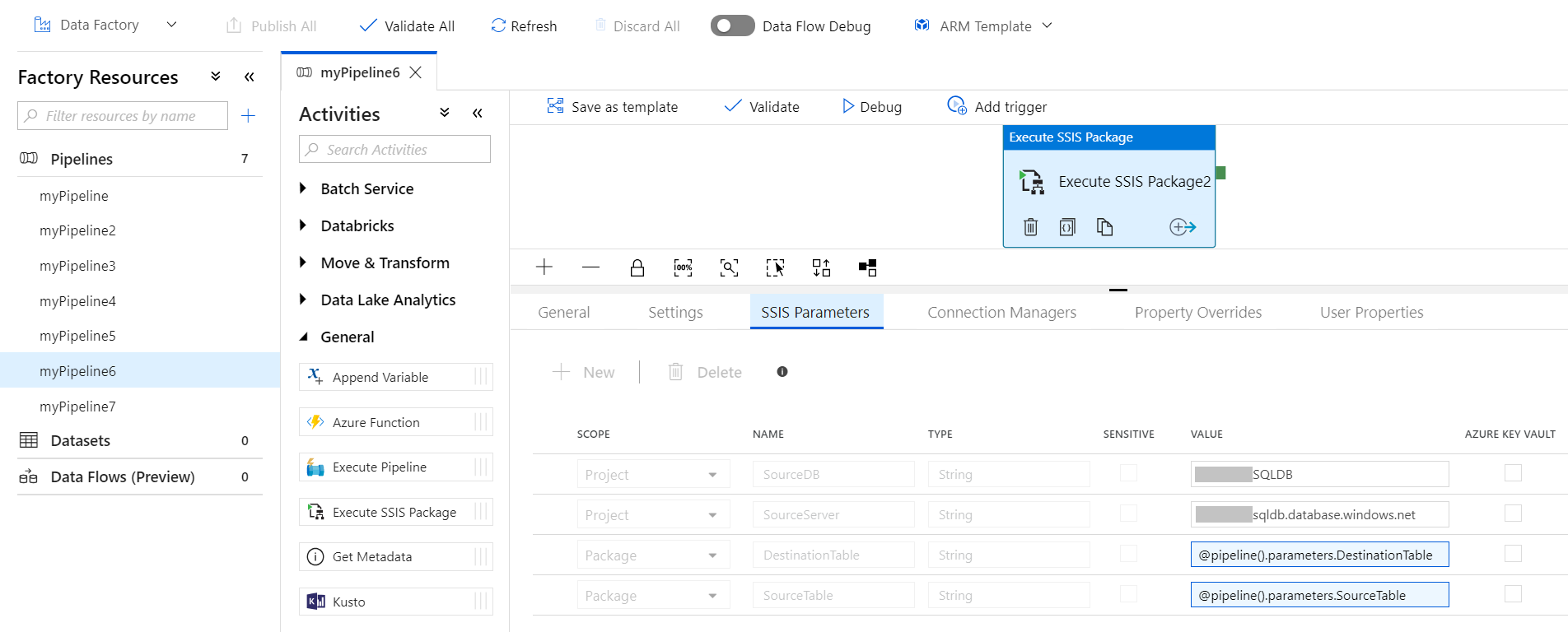
Ha az Azure-SSIS integrációs modul fut, az SSISDB ki van jelölve a csomag helyeként, és a Gépház lapon a Manuális bejegyzések jelölőnégyzet ki van jelölve, a kijelölt projektben és az SSISDB-ből származó csomagban meglévő SSIS-paraméterek jelennek meg, hogy értékeket rendeljen hozzájuk. Ellenkező esetben egyenként is megadhatja őket, hogy manuálisan rendeljen hozzájuk értékeket. Győződjön meg arról, hogy léteznek, és helyesen vannak megadva ahhoz, hogy a csomag végrehajtása sikeres legyen.
Ha a EncryptedSensitiveWithUserKey védelmi szintet használta, amikor SSDT-n és fájlrendszeren (Csomag), Fájlrendszeren (Project), Beágyazott csomagon vagy Csomagtárolón keresztül hozta létre a csomagot a csomag helyeként, akkor a bizalmas paramétereket is újra meg kell adnia ahhoz, hogy értékeket rendeljen hozzájuk ezen a lapon.
Amikor értékeket rendel a paraméterekhez, dinamikus tartalmat adhat hozzá kifejezések, függvények, Data Factory rendszerváltozók és Data Factory-folyamatparaméterek vagy változók használatával.
Másik lehetőségként az Azure Key Vaultban tárolt titkos kulcsokat is használhatja értékként. Ehhez jelölje be a mellettük lévő AZURE KEY VAULT jelölőnégyzetet. Válassza ki vagy szerkessze a meglévő kulcstartóhoz társított szolgáltatást, vagy hozzon létre egy újat. Ezután válassza ki az érték titkos nevét és verzióját. A kulcstartó társított szolgáltatásának létrehozásakor vagy szerkesztésekor kiválaszthatja vagy szerkesztheti a meglévő kulcstartót, vagy létrehozhat egy újat. Ha még nem tette meg, mindenképpen adjon hozzáférést a Data Factory által felügyelt identitáshoz a kulcstartóhoz. A titkos kulcsot közvetlenül a következő formátumban is megadhatja: <key vault linked service name>/<secret name>/<secret version>.
Csatlakozáskezelő lap
Az SSIS-csomag végrehajtása tevékenység Csatlakozáskezelő lapján hajtsa végre az alábbi lépéseket.
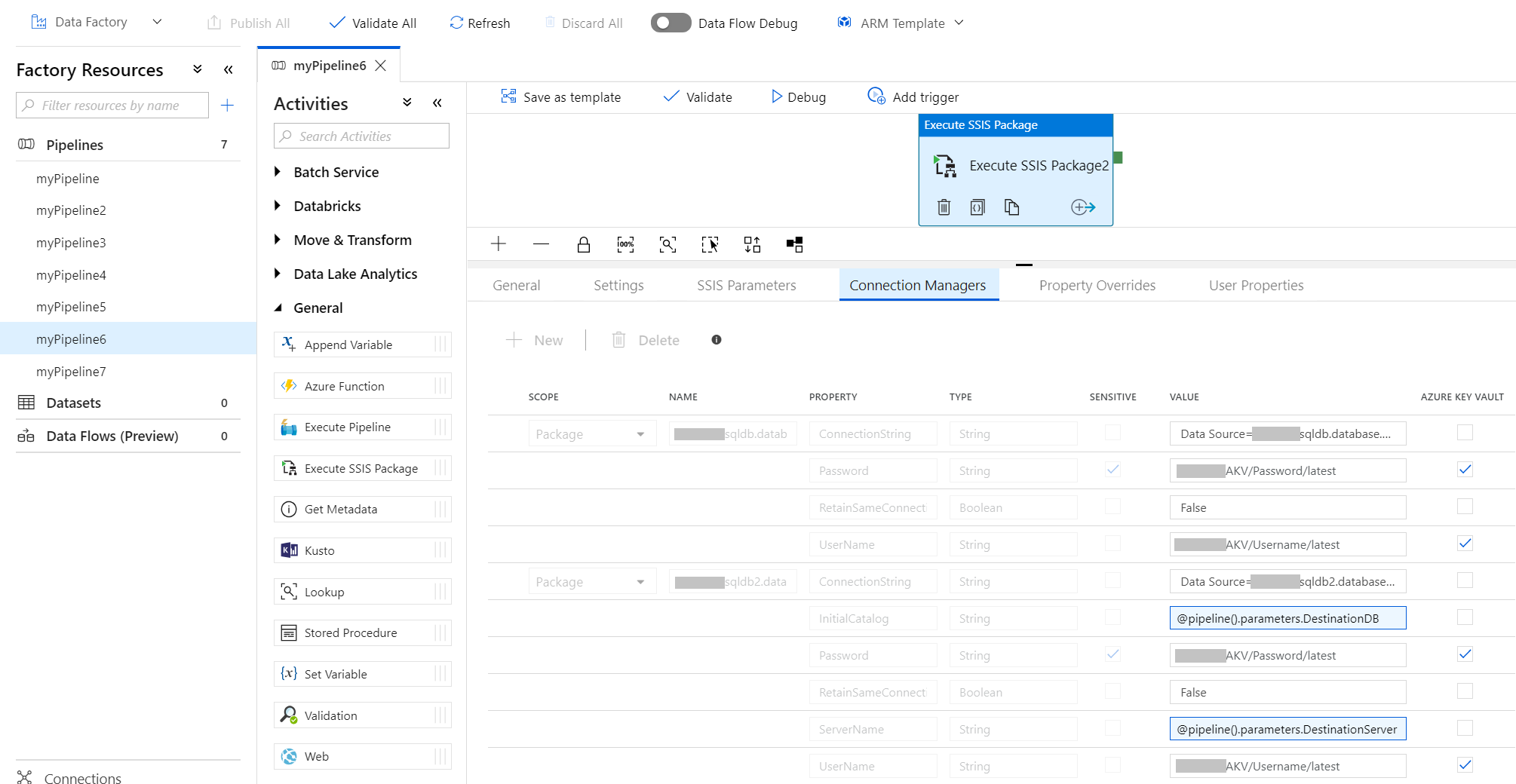
Ha az Azure-SSIS integrációs modul fut, az SSISDB ki van jelölve a csomag helyeként, és a Gépház lapon a Manuális bejegyzések jelölőnégyzet ki van jelölve, a kiválasztott projekt és SSISDB-csomag meglévő kapcsolatkezelői megjelennek, hogy értékeket rendelhessenek a tulajdonságaikhoz. Ellenkező esetben egyenként is megadhatja őket, hogy manuálisan rendeljen értékeket a tulajdonságaikhoz. Győződjön meg arról, hogy léteznek, és helyesen vannak megadva ahhoz, hogy a csomag végrehajtása sikeres legyen.
Az SSDT-n található csomagot megnyitva bármilyen kapcsolatkezelőhöz beszerezheti a megfelelő HATÓKÖR, NÉV és TULAJDONSÁGneveket . A csomag megnyitása után válassza ki a megfelelő kapcsolatkezelőt az összes tulajdonság nevének és értékének megjelenítéséhez az SSDT Tulajdonságok ablakában. Ezekkel az információkkal felülbírálhatja a kapcsolatkezelő bármely tulajdonságának értékeit futásidőben.
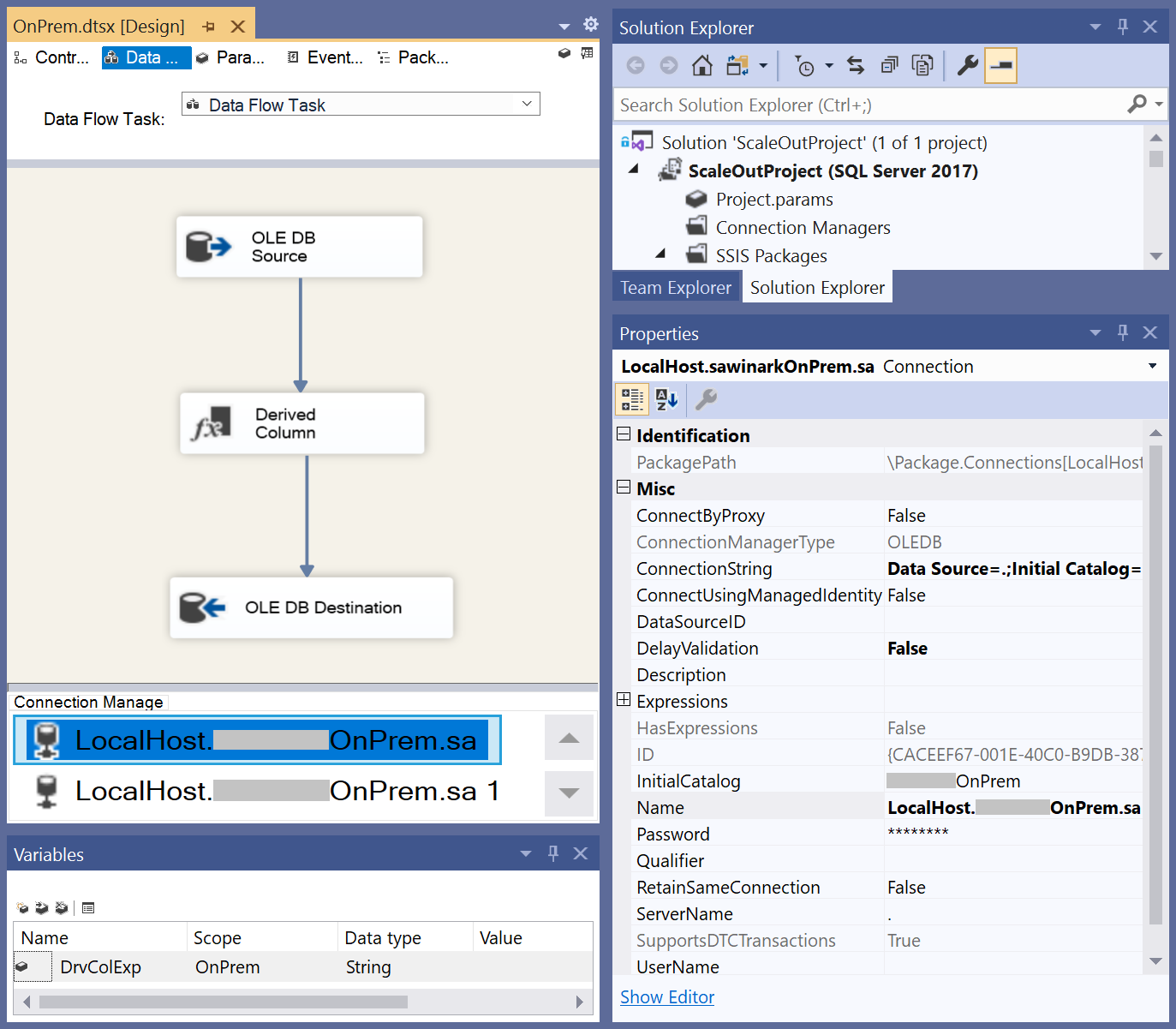
Ha például nem módosítja az eredeti csomagot az SSDT-n, az SQL Serveren futó helyszíni adatfolyamatokat az ADF-ben futó SSIS IR-n futó helyszíni adatfolyamokká alakíthatja át a Csatlakozás ByProxy, Csatlakozás ionString és Csatlakozás UsingManagedIdentity értékének felülbírálásával tulajdonságokat a meglévő kapcsolatkezelőkben futásidőben.
Ezek a futásidejű felülbírálások az SSIS IR proxyjaként engedélyezhetik a saját üzemeltetésű integrációs modult (SHIR), amikor helyszíni adatokhoz férnek hozzá. Lásd : Az SHIR konfigurálása proxyként az SSIS IR-hez, és az Azure SQL Database/Managed Instance kapcsolatok a legújabb MSOLEDBSQL-illesztővel, amely lehetővé teszi a Microsoft Entra hitelesítést az ADF által felügyelt identitással, lásd : Microsoft Entra-hitelesítés konfigurálása az ADF által felügyelt identitással OLEDB-kapcsolatokhoz.
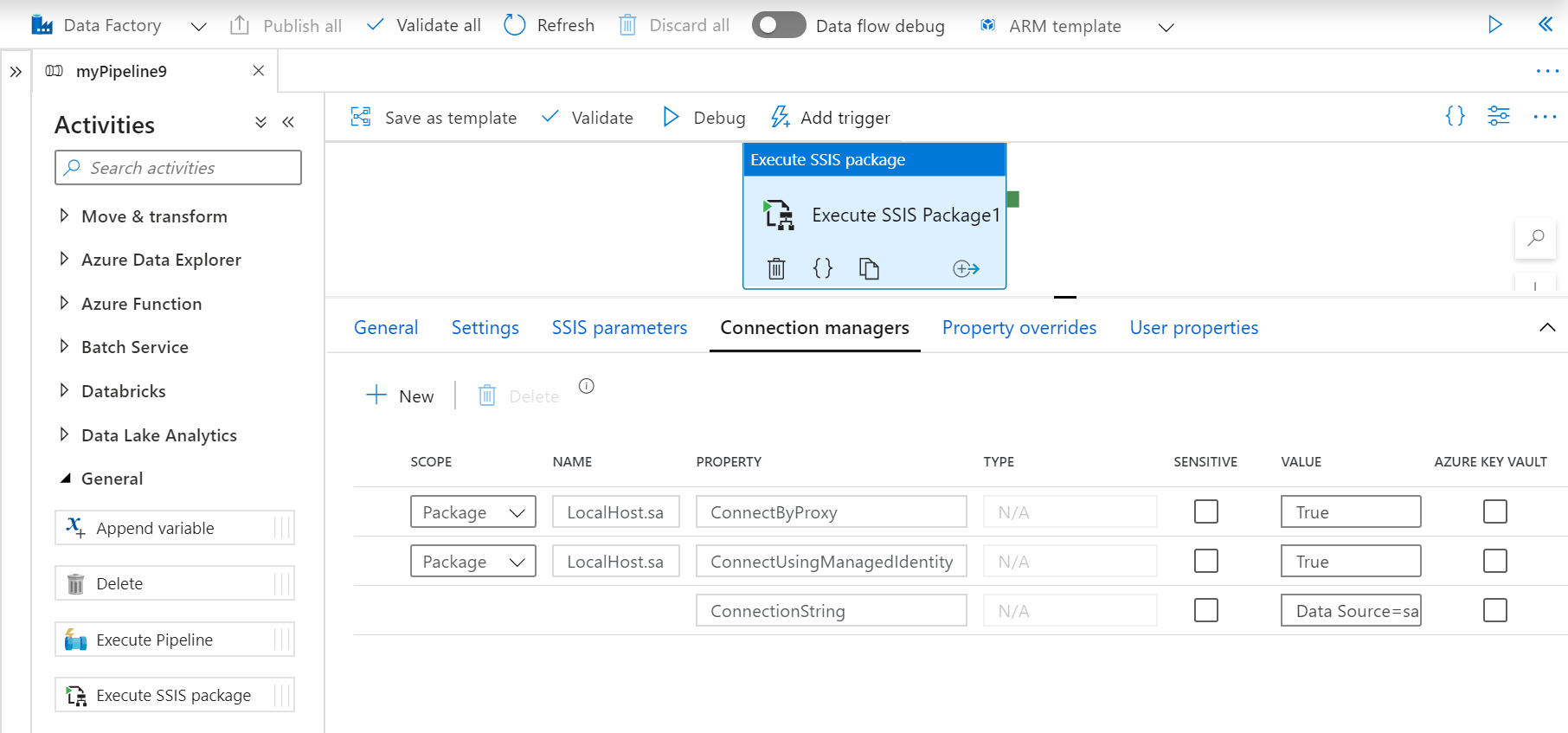
Ha a EncryptedSensitiveWithUserKey védelmi szintet használta a csomag SSDT-n és fájlrendszeren (Package), Fájlrendszeren (Project), Beágyazott csomagon vagy Csomagtárolón keresztül történő létrehozásakor a csomag helyeként, akkor a bizalmas kapcsolatkezelő tulajdonságokat is újra meg kell adnia, hogy értékeket rendeljen hozzájuk ezen a lapon.
Amikor értékeket rendel a kapcsolatkezelő tulajdonságaihoz, dinamikus tartalmat adhat hozzá kifejezések, függvények, Data Factory rendszerváltozók és Data Factory-folyamatparaméterek vagy -változók használatával.
Másik lehetőségként az Azure Key Vaultban tárolt titkos kulcsokat is használhatja értékként. Ehhez jelölje be a mellettük lévő AZURE KEY VAULT jelölőnégyzetet. Válassza ki vagy szerkessze a meglévő kulcstartóhoz társított szolgáltatást, vagy hozzon létre egy újat. Ezután válassza ki az érték titkos nevét és verzióját. A kulcstartó társított szolgáltatásának létrehozásakor vagy szerkesztésekor kiválaszthatja vagy szerkesztheti a meglévő kulcstartót, vagy létrehozhat egy újat. Ha még nem tette meg, mindenképpen adjon hozzáférést a Data Factory által felügyelt identitáshoz a kulcstartóhoz. A titkos kulcsot közvetlenül a következő formátumban is megadhatja: <key vault linked service name>/<secret name>/<secret version>.
Tulajdonság felülbírálása lap
Az SSIS-csomag végrehajtása tevékenység Tulajdonság felülbírálások lapján hajtsa végre az alábbi lépéseket.
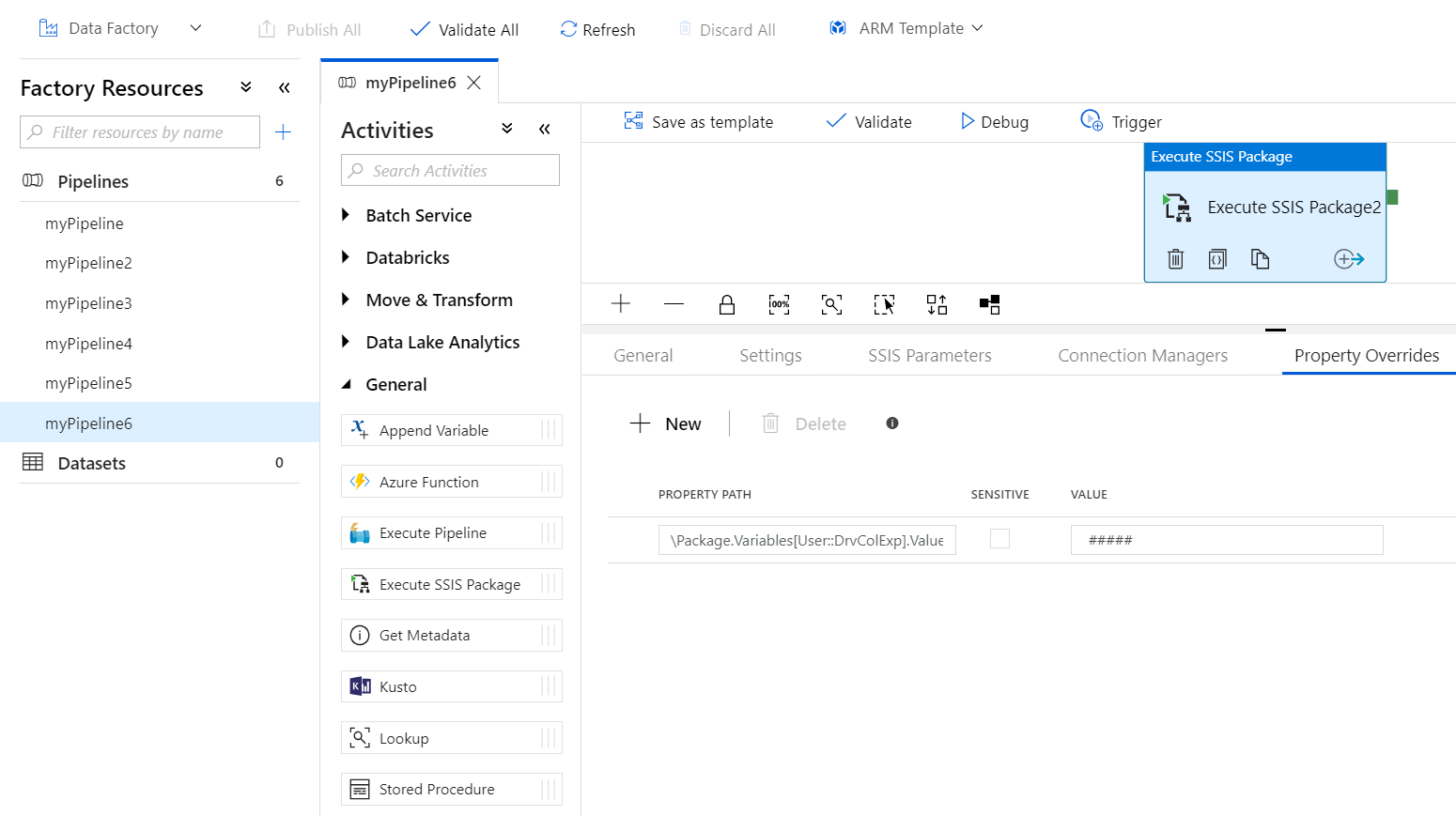
A kijelölt csomagban egyenként adja meg a meglévő tulajdonságok elérési útját, hogy manuálisan rendeljen hozzájuk értékeket. Győződjön meg arról, hogy léteznek, és helyesen vannak megadva ahhoz, hogy a csomag végrehajtása sikeres legyen. Ha például felül szeretné bírálni a felhasználói változó értékét, adja meg az elérési útját a következő formátumban:
\Package.Variables[User::<variable name>].Value.Az SSDT-n található csomagot megnyitva bármilyen csomagtulajdonsághoz beszerezheti a megfelelő TULAJDONSÁG ELÉRÉSI ÚTJÁT . A csomag megnyitása után válassza ki a vezérlőfolyamat és a Configurations tulajdonságot az SSDT Tulajdonságok ablakában. Ezután válassza a Három pont (...) gombot a Konfigurációk tulajdonság mellett a csomagkonfigurációk szervezőjének megnyitásához, amely általában a csomagkonfigurációk létrehozásához használatos a csomagkonfigurációkban a Csomagtelepítési modellben.
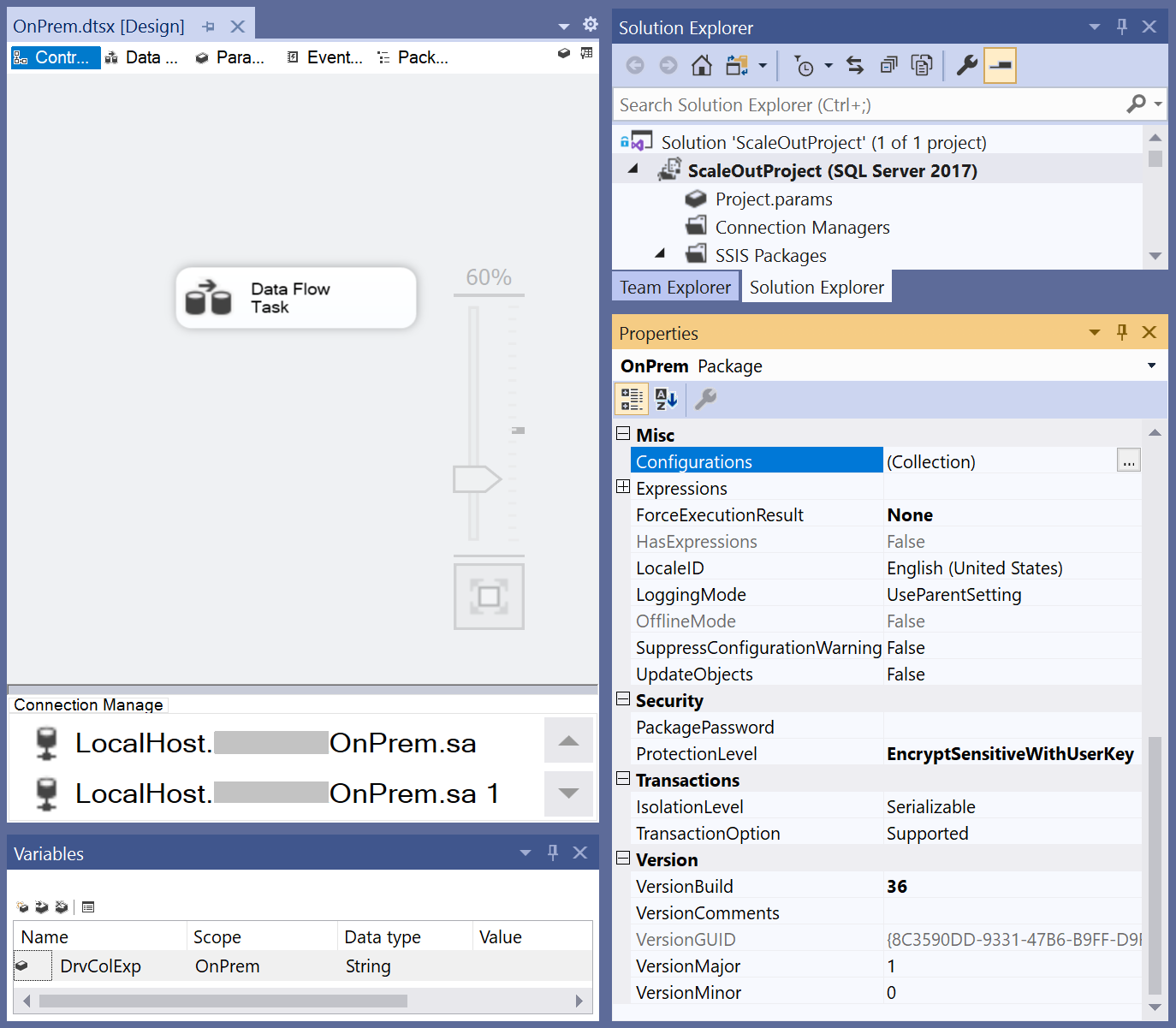
A Csomagkonfigurációk szervezőjén jelölje be a Csomagkonfigurációk engedélyezése jelölőnégyzetet, majd a Hozzáadás... gombot a Csomagkonfiguráció varázsló megnyitásához.
A Csomagkonfiguráció varázslóban válassza ki az XML-konfigurációs fájlelemet a Konfiguráció típusa legördülő menüben, majd a Konfigurációbeállítások megadása gombot közvetlenül, adja meg a konfigurációs fájl nevét, majd válassza a Tovább > gombot.
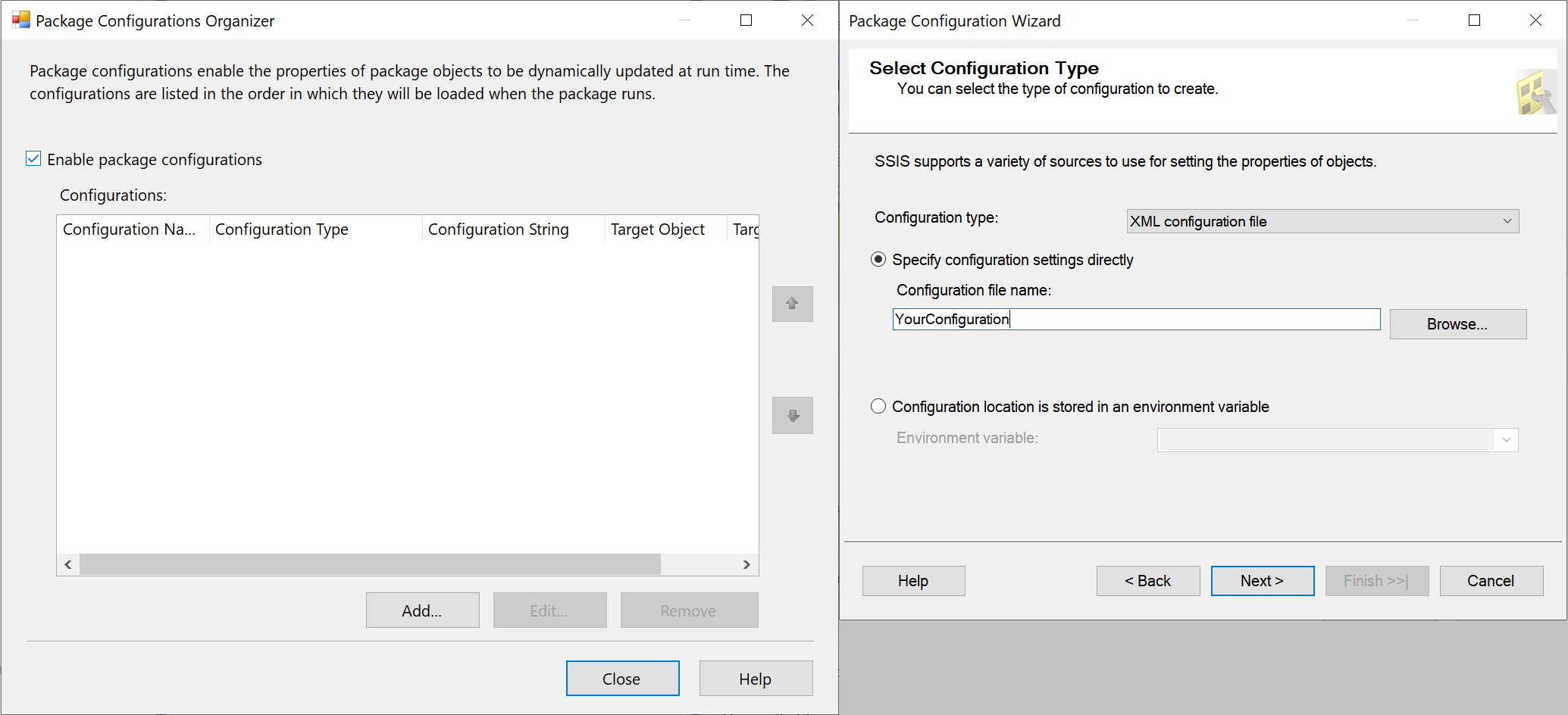
Végül válassza ki a kívánt elérési utat és a Tovább > gombot. Most már láthatja, másolhatja és beillesztheti a kívánt csomagtulajdonság-elérési utakat, és mentheti őket a konfigurációs fájlba. Ezzel az információval futtatáskor felülbírálhatja a csomagtulajdonságok értékeit.
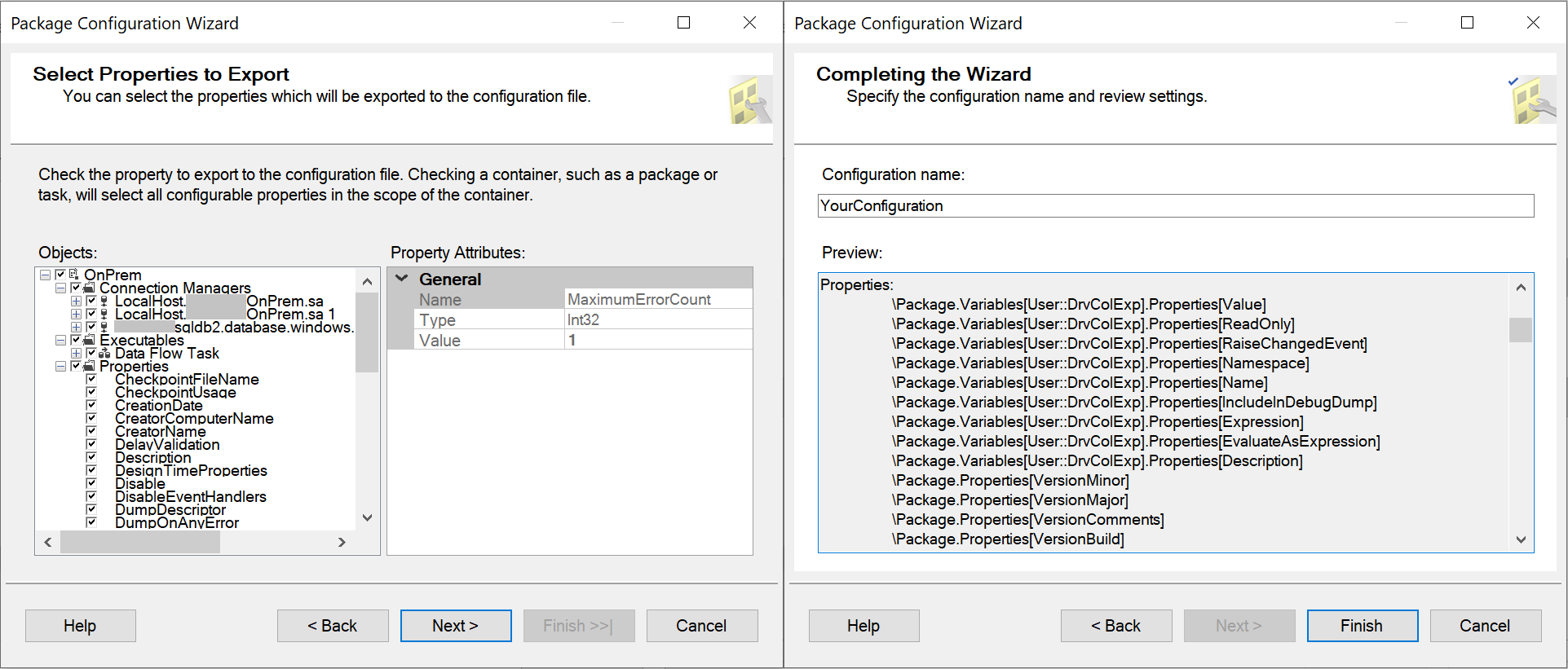
Ha a EncryptedSensitiveWithUserKey védelmi szintet használta a csomag SSDT-n és fájlrendszeren (Package), Fájlrendszeren (Project), Beágyazott csomagon vagy Csomagtárolón keresztül történő létrehozásakor a csomag helyeként, akkor a bizalmas csomagtulajdonságokat is újra meg kell adnia ahhoz, hogy értékeket rendeljen hozzájuk ezen a lapon.
Amikor értékeket rendel a csomag tulajdonságaihoz, dinamikus tartalmat adhat hozzá kifejezések, függvények, Data Factory rendszerváltozók és Data Factory-folyamatparaméterek vagy -változók használatával.
A konfigurációs fájlokban és az SSIS-paraméterek lapon hozzárendelt értékek felülbírálhatók a Csatlakozáskezelő vagya Tulajdonság felülbírálása lapon. A Csatlakozáskezelő s lapon hozzárendelt értékek felülbírálhatók a Tulajdonság felülbírálása lap használatával is.
A folyamatkonfiguráció érvényesítéséhez válassza az Eszköztár Érvényesítés elemét. A folyamatérvényesítési jelentés bezárásához válassza a >>lehetőséget.
Ha közzé szeretné tenni a folyamatot a Data Factoryben, válassza az Összes közzététele lehetőséget.
A folyamat futtatása
Ebben a lépésben elindít egy folyamatfuttatást.
Folyamatfuttatás indításához válassza az eszköztár Eseményindító elemét, majd válassza az Eseményindító lehetőséget.
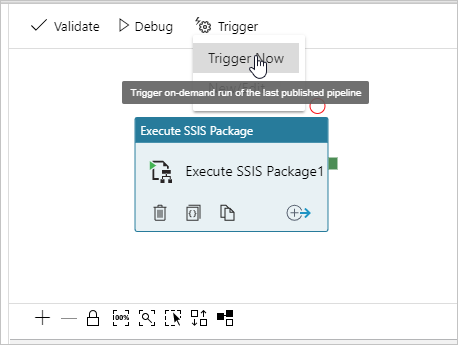
A Folyamatfuttatás ablakban kattintson a Befejezés gombra.
A folyamat figyelése
Váltson a bal oldali Monitorozás lapra. A folyamat futtatása és állapota más információkkal együtt jelenik meg, például a futtatás kezdési időpontja. A nézet frissítéséhez válassza a Frissítés parancsot.

Kattintson a Műveletek oszlopban található Tevékenységfuttatások megtekintése hivatkozásra. Csak egy tevékenység fut, mert a folyamat csak egy tevékenységgel rendelkezik. Ez az SSIS-csomag végrehajtása tevékenység.

Futtassa a következő lekérdezést az SQL Server SSISDB-adatbázisán a csomag végrehajtásának ellenőrzéséhez.
select * from catalog.executions
Az SSISDB végrehajtási azonosítóját a folyamattevékenység-futtatás kimenetéből is lekérheti, és az azonosítóval átfogóbb végrehajtási naplókat és hibaüzeneteket tekinthet meg az SQL Server Management Studióban.
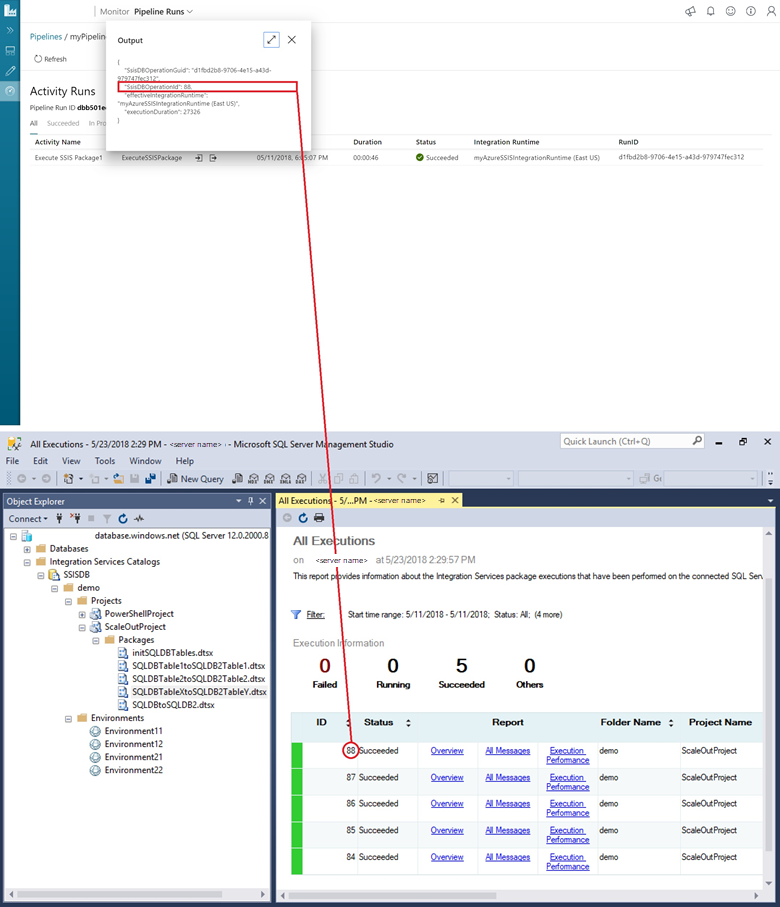
A folyamat ütemezése eseményindítóval
Ütemezett eseményindítót is létrehozhat a folyamathoz, hogy a folyamat ütemezés szerint fusson, például óránként vagy naponta. Példa: Adat-előállító létrehozása – Data Factory felhasználói felület.